Szeretnél egy Media Playert létrehozni? A JavaFX és a Scene Builder segítségével ezt egyszerű és intuitív módon elérheted. A Scene Builder grafikus felhasználói felületet kínál, amely lehetővé teszi a megjelenés kialakítását anélkül, hogy sok kódot kellene írnod. Ebben a bemutatóban lépésről lépésre végigvezetünk a folyamaton, hogy létrehozz egy funkcionális Media Playert.
Legfontosabb tanulságok
- Használj Scene Builder-t a felhasználói felületek hatékony megtervezéséhez.
- Értsd meg az elemek hierarchiáját a megjelenésben.
- Valósítsd meg a gombok és vezérlők funkcionalitását a vezérlőben.
Lépésről lépésre útmutató
Először nyisd meg a Scene Builder-t, és készítsd elő a projektedet. Meg fogod látni, hogyan építjük fel hatékonyan a Media Playert.
Az első lépésben töröld az összes meglévő elemet a megjelenésedből. Egyszerűen jelöld ki az egyes komponenseket, és nyomd meg a Törlés gombot. Ez tiszta munkaterületet ad, amely lehetővé teszi, hogy elkezdd az új megjelenést.
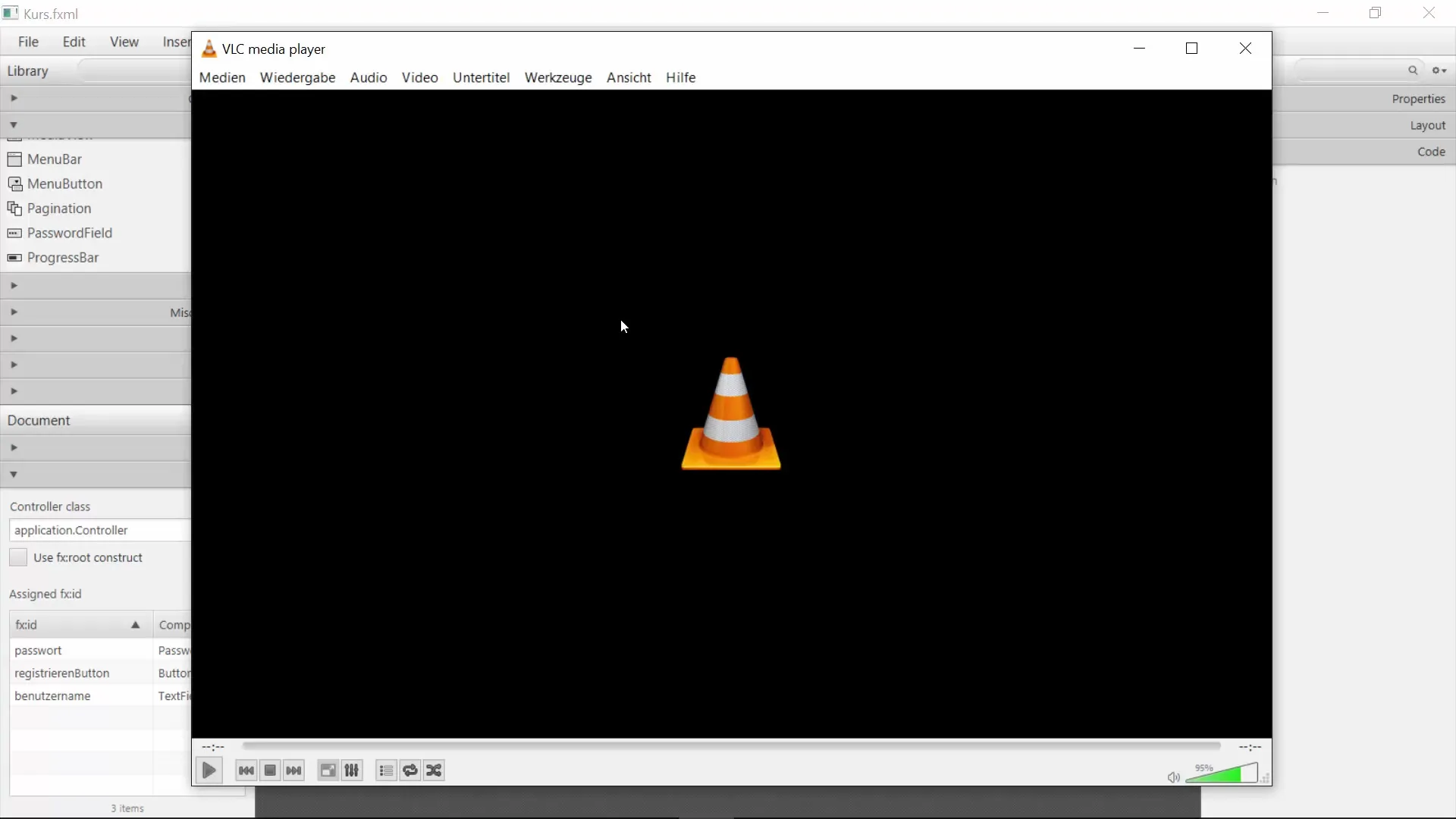
Most megalapozzuk a munkát egy AnchorPane-nal. Ez az elem szolgál alapként a további komponenseid elhelyezéséhez. Az AnchorPane-t a képernyő közepére helyezheted.
A következő lépésben adjunk hozzá egy BorderPane-t. A BorderPane fogja biztosítani a struktúrát, hogy az elemeket felül, alul, balra és jobbra elhelyezhessük. Helyezd el a BorderPane-t az AnchorPane közepében.
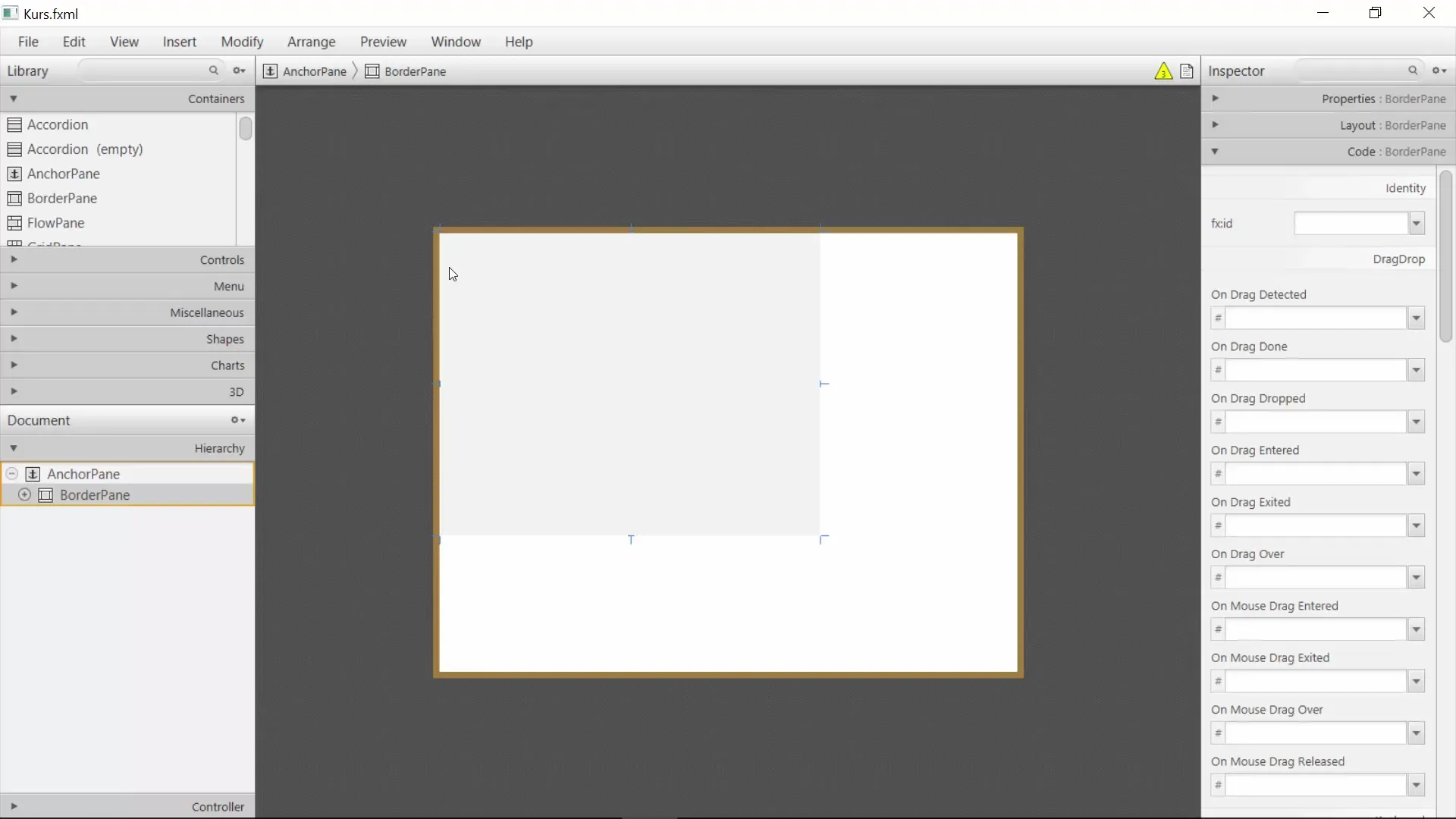
Most itt az idő, hogy egy menüt adjunk hozzá. A BorderPane-ban válaszd ki a menüsor lehetőséget, és adj hozzá egy MenuBar-t. Ez a menüsor lehetővé teszi, hogy vezéreld a Media Playert. Már most is hozzáadhatsz menüelemeket, mint például „Média”, „Lejátszás” és „Hang”. Az első menüt nevezd el „Fájl”-nak, és adj hozzá egy „Megnyitás” opciót.
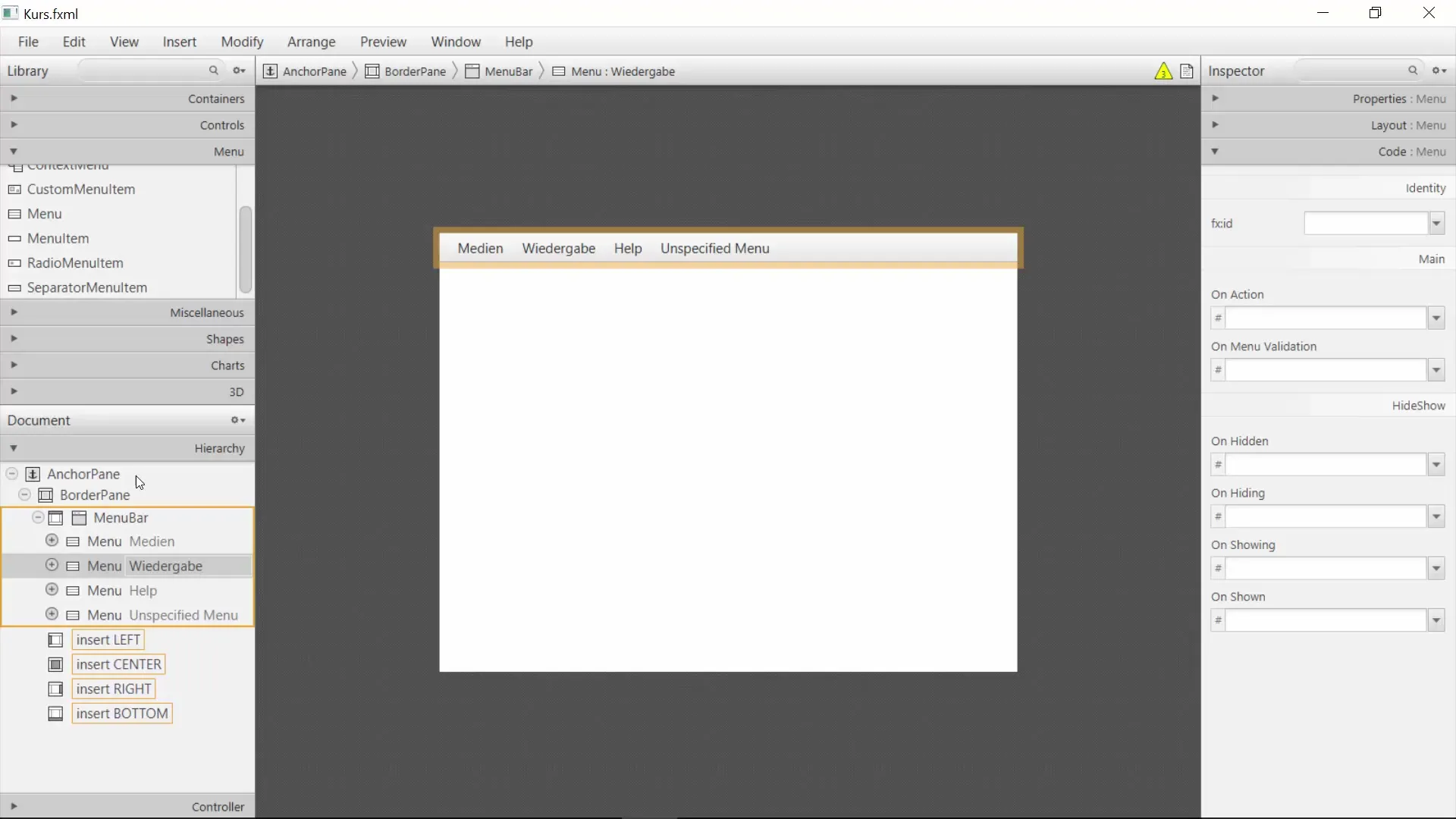
Most szükséged van egy MediaView-ra a média megjelenítéséhez. Adj hozzá egy MediaView-t a BorderPane középső területéhez. Állítsd be a méreteket 800 pixel szélességre és 400 pixel magasságra, hogy elegendő helyet biztosíts a médiának. Teszteld a megjelenést, hogy megbizonyosodj arról, hogy a MediaView jól néz ki.
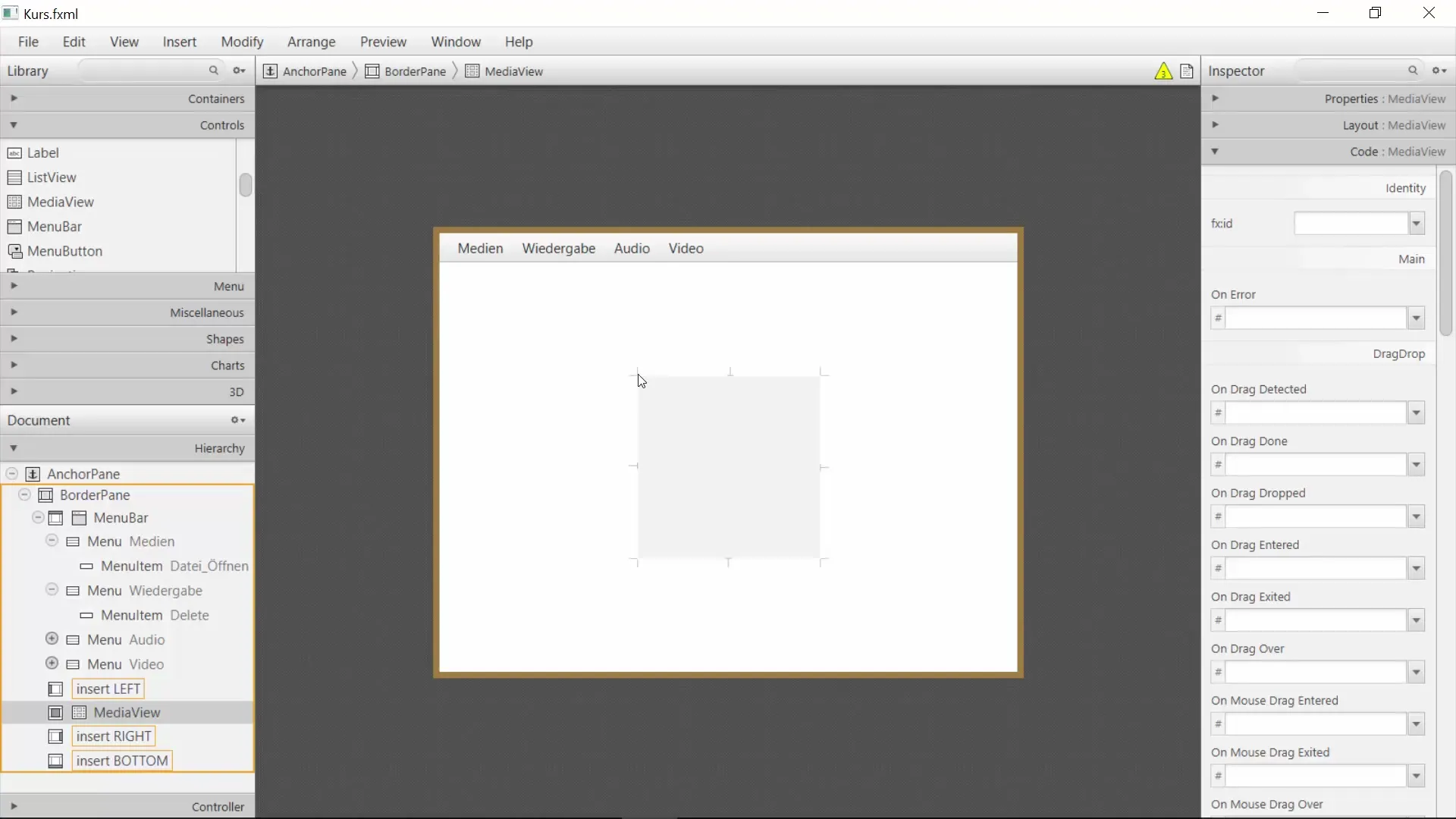
A MediaView alatt helyezzük el a vezérlőgombokat. Hozzáadhatsz gombokat a „Lejátszás”, „Szünet”, „Megállítás”, „Visszatekercselés” és „Előretekerés” funkciókhoz. Kevesebb gyakran több, ezért ügyelj arra, hogy egyértelmű és felhasználóbarát áttekintést biztosíts. Ezeket a gombokat a felhasználói felület alsó részébe helyezd.
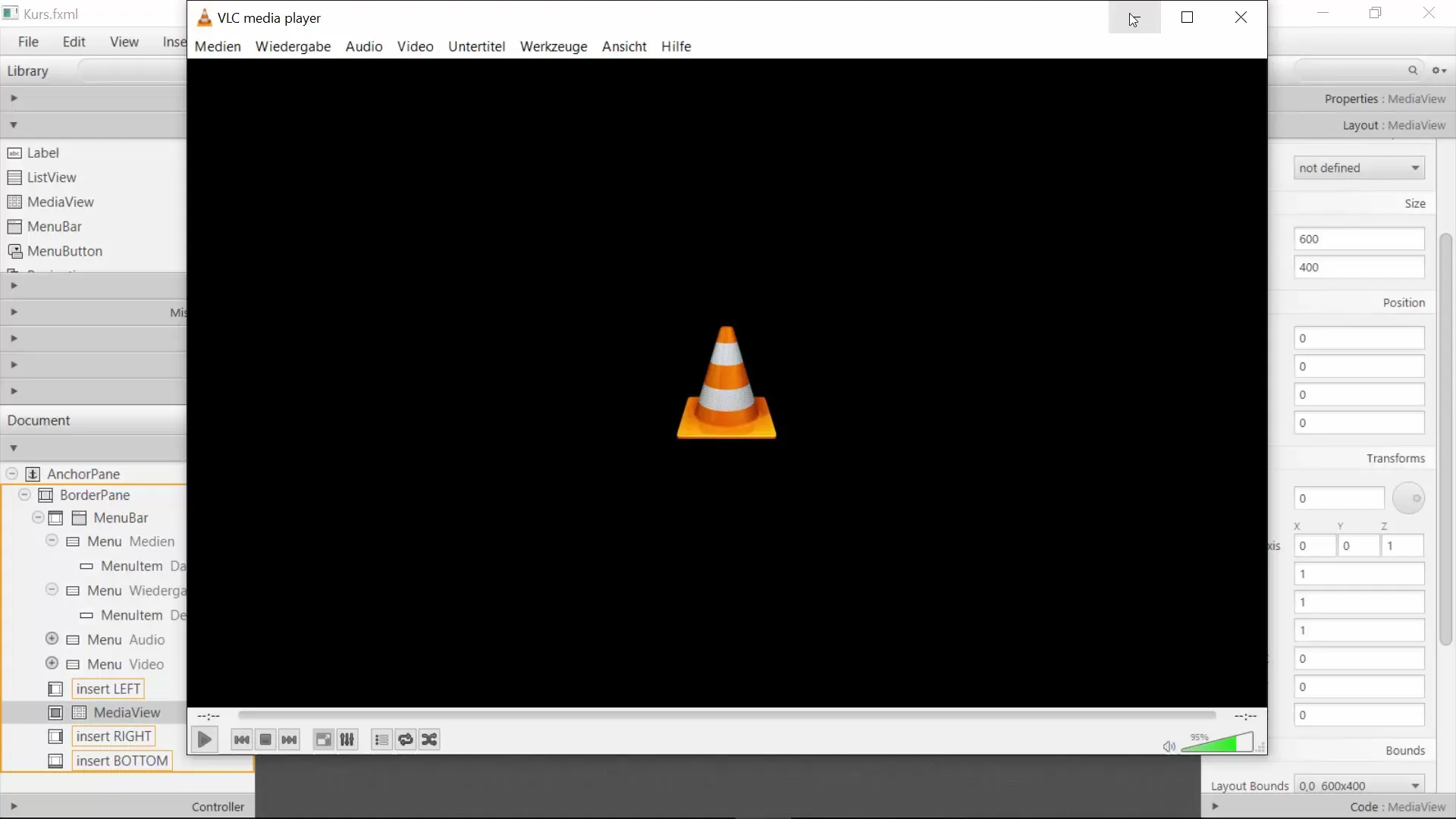
A hangerőszabályozáshoz most integrálunk egy csúszkát. Ez lehetővé teszi a felhasználók számára, hogy egyszerűen szabályozzák a hangerőt. Helyezd el a csúszkát is az alsó részben, akár a korábban létrehozott gombok mellett, akár alatt.
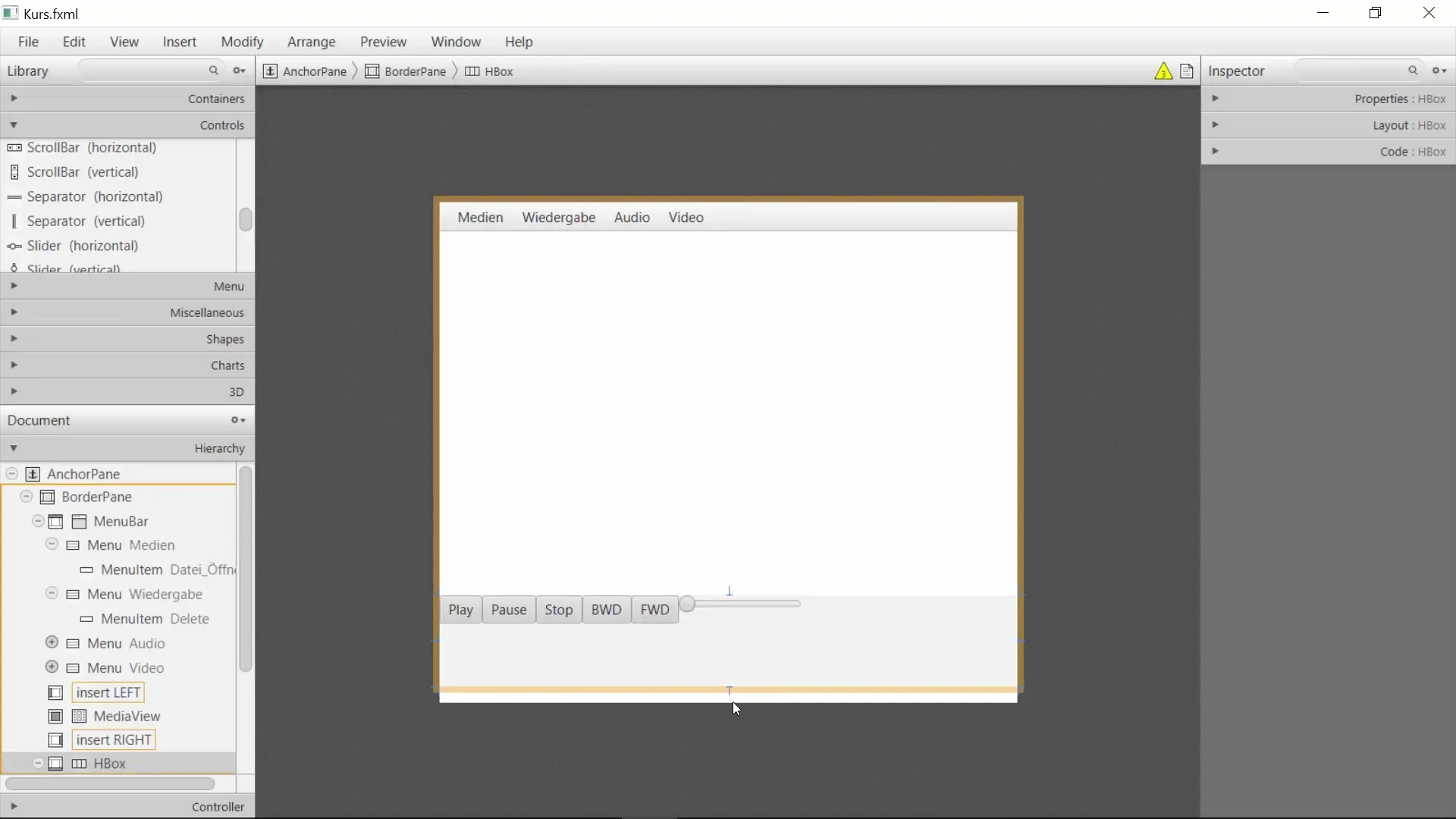
Miután a gombok és a csúszka elhelyezése megtörtént, fontos, hogy teszteld az elemek elrendezését. Győződj meg arról, hogy a gombok a képernyő méretének változtatásakor jól működnek. Ezt a megfelelő elrendezési tulajdonságok beállításával érheted el.
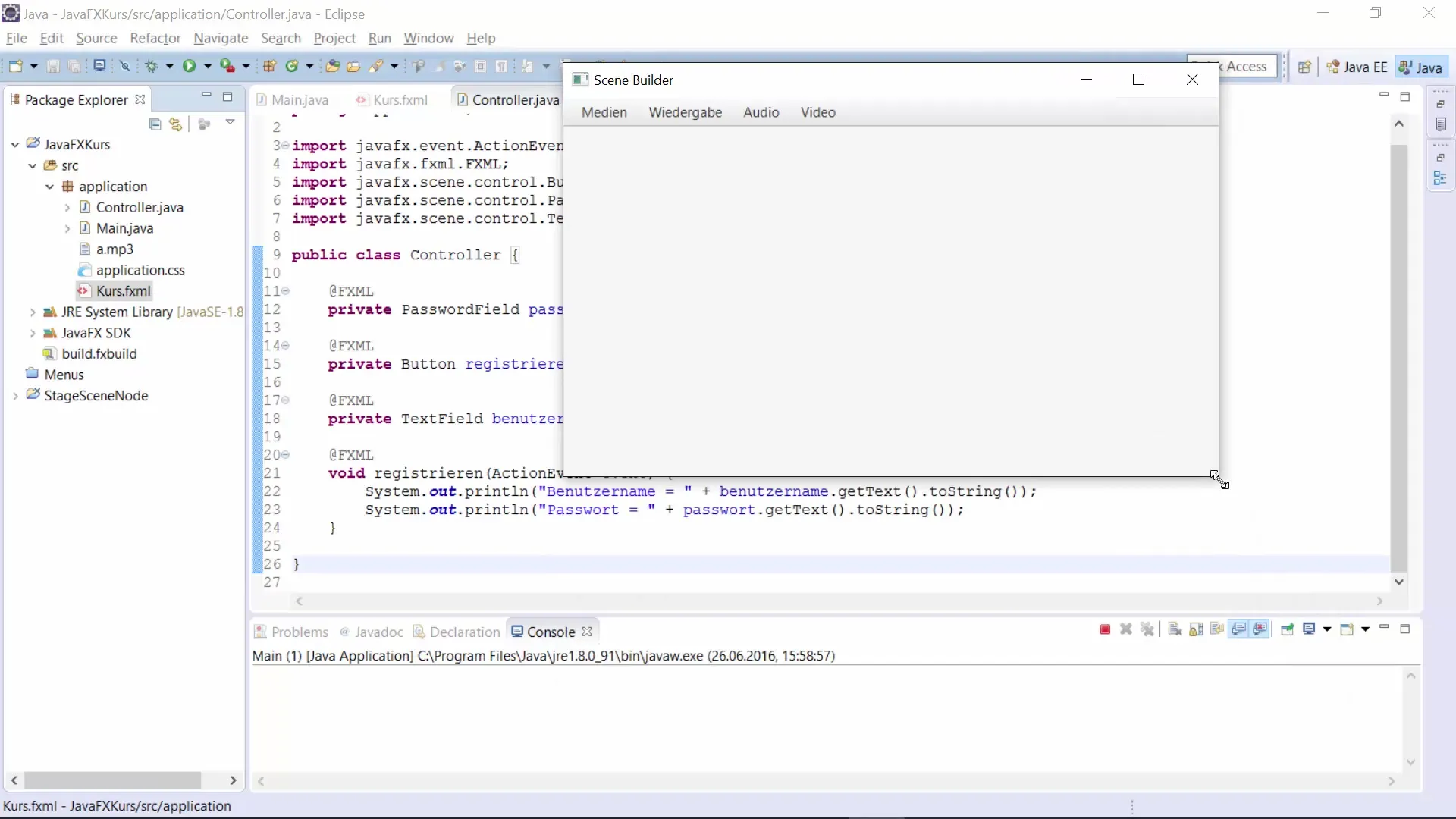
Most, hogy a megjelenésed elkészült, adj hozzá funkcionalitást a vezérlőgombokhoz. Először alakítsd át minden gombot ActionEventé. Kezdd a Lejátszás gombbal, és párosítsd az akciót a „playVideo”-val. Implementáld a Szünet, Megállítás, Visszatekercselés és Előretekerés metódusokat ennek megfelelően.
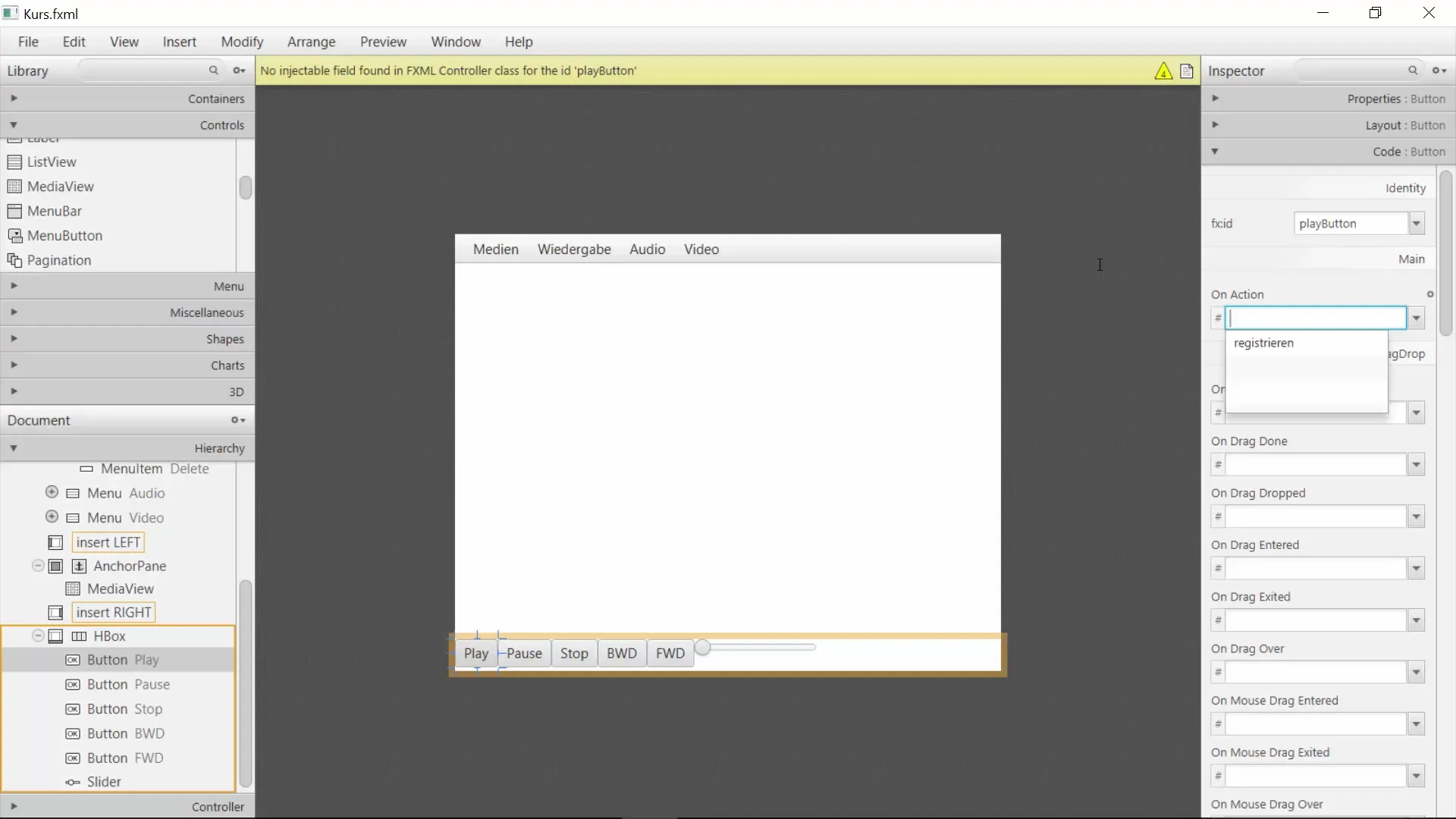
Ha minden gomb aktiválva van, implementálhatod a MediaPlayer-t. Helyezd be a MediaPlayer vezérlőt a Main osztályba, és vezéreld a média lejátszást a meghatározott logika alapján.
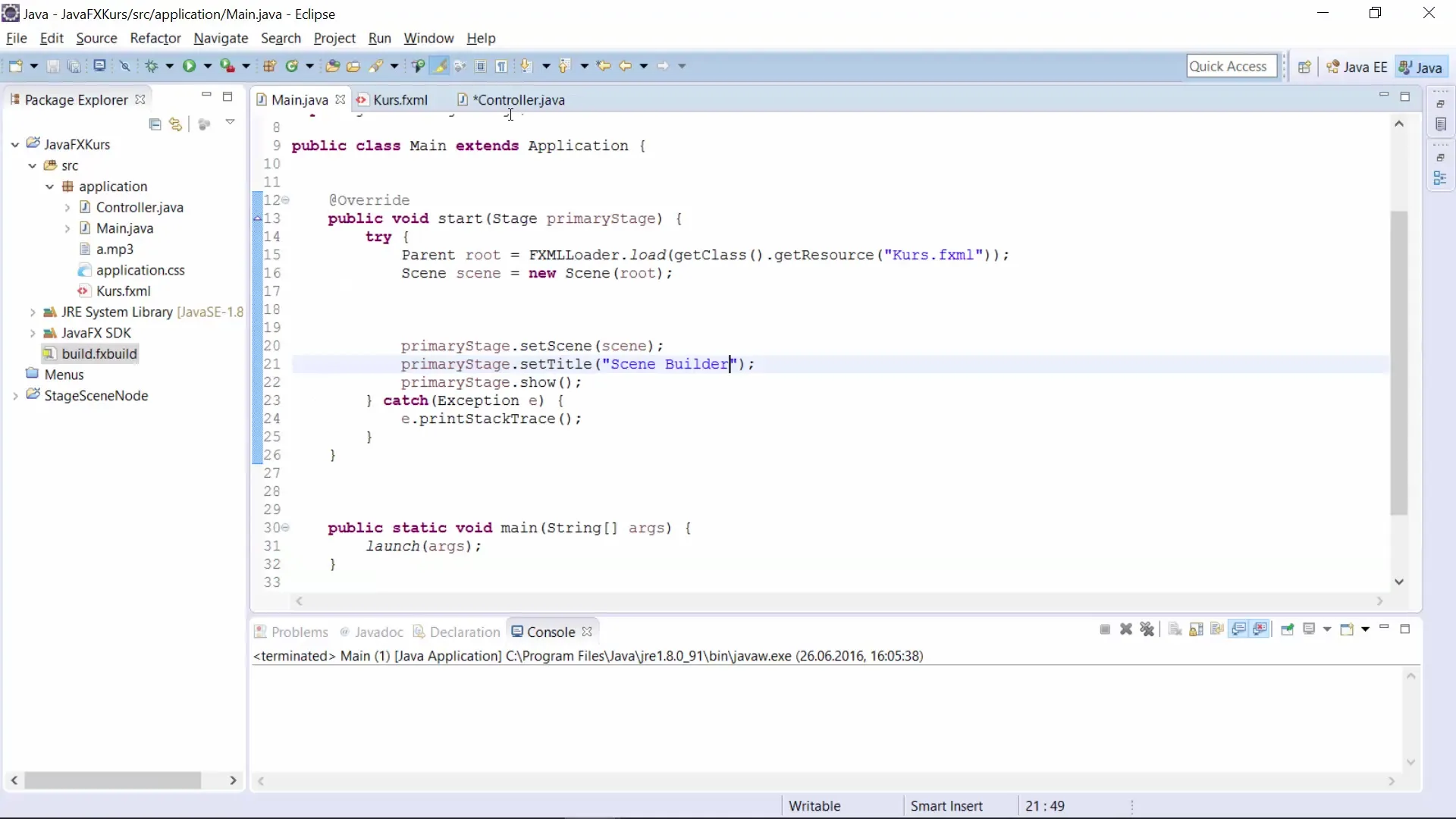
Végül mentsd el a projektedet, és teszteld az alkalmazást. Most már teljes funkcionalitással rendelkező Media Playered van. Kísérletezz a Scene Builder további funkcióival, és fejleszd tovább a dizájnodat.
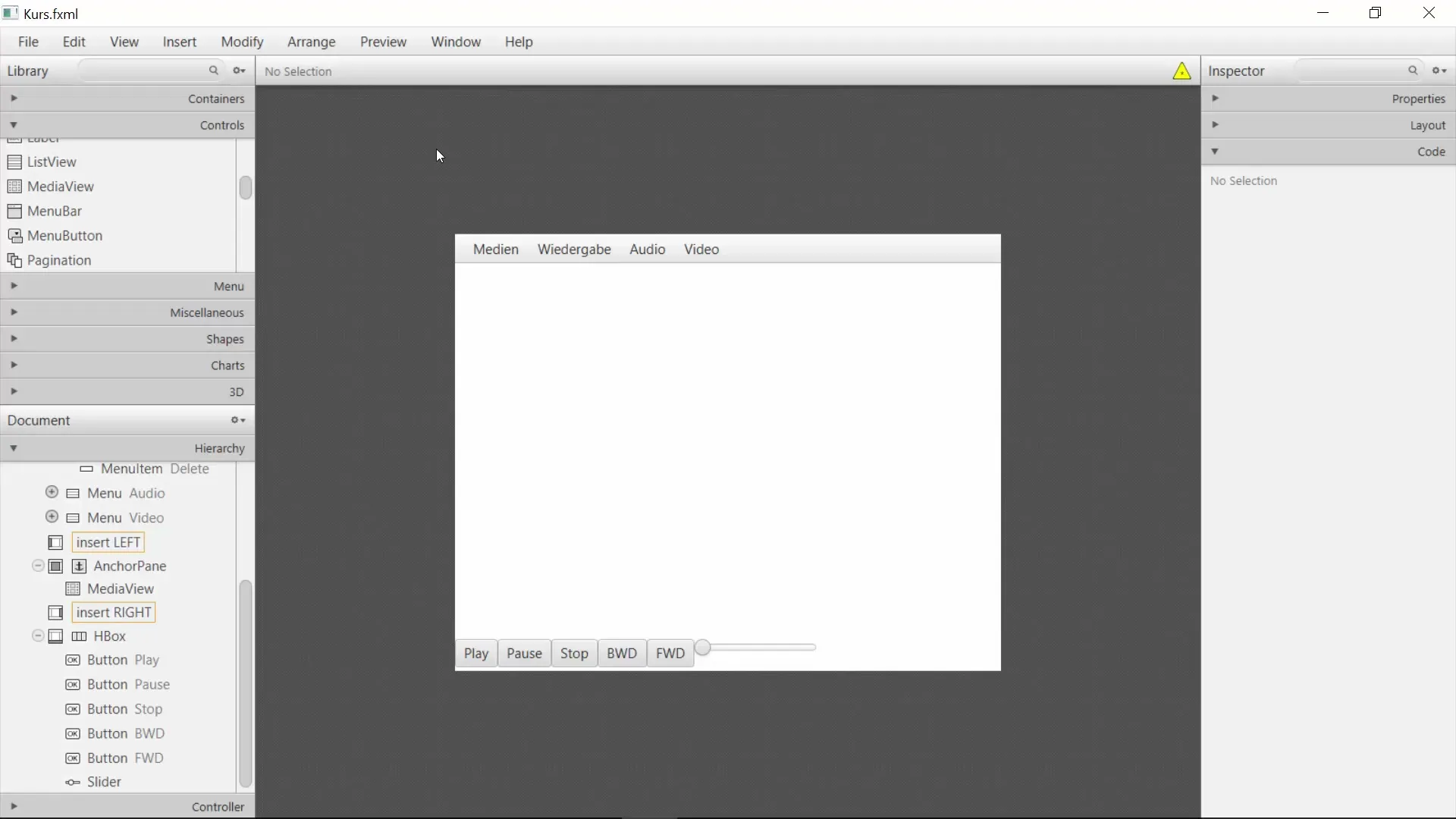
Összefoglalás – JavaFX GUI a Scene Builder használatával – Media Player építése
Ebben a bemutatóban megtanultad, hogyan készíts el egy funkcionális Media Playert JavaFX és a Scene Builder segítségével. A megjelenés struktúrájától a funkciók megvalósításáig minden lépést végigjártál, hogy egy felhasználóbarát alkalmazást hozz létre.
Gyakran ismételt kérdések
Hogyan adhatok hozzá további vezérlőelemeket?A Scene Builder-ben bármikor új vezérlőelemeket adhatsz hozzá, ha kiválasztod a kívánt vezérlőt a menüből.
Mit tehetek, ha a megjelenés elemei nem reagálnak megfelelően?Ellenőrizd az elrendezést és a beállításokat, hogy megbizonyosodj arról, hogy ezek megfelelően vannak konfigurálva.
Manuálisan kell kódot írnom?Néhány kódelem a Scene Builder-ben is beszúrható, de bizonyos műveletekhez manuálisan kell kódot hozzáadnod.
Meg tudom változtatni a dizájnt később?Igen, bármikor visszatérhetsz a Scene Builder-hez, hogy módosításokat végezz a megjelenésen.

